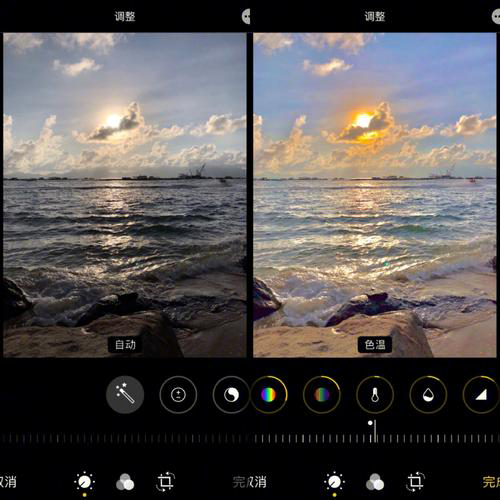以下是在GarageBand 中设置铃声的步骤: 创建或导入铃声文件(不超过30 秒)。打开“排列”菜单中的“铃声编辑器”并裁剪铃声。将铃声导出为“ringtone”(ios) 或“ringtone(aac)”(macos)。将铃声同步到ios 或macos 设备。在设备设置中选择新铃声(iPhone/iPad:设置声音和触觉提示音;Mac:系统偏好设置声音铃声)。

如何在Apple GarageBand 中设置铃声
第1 步:创建或导入铃声文件
在GarageBand 中,创建一首新歌曲并录制或导入要用作铃声的音轨。铃声长度不能超过30 秒。
第2 步:裁剪铃声
单击Coorla Band 菜单栏中的“排列”选项,然后选择“制作铃声”。
在打开的铃声编辑器中,使用裁剪工具将铃声剪切到所需的长度。
第3步:导出铃声
单击文件菜单并选择导出铃声(对于iOS 设备)或铃声(AAC)(对于macOS 设备)。
在“铃声位置”字段中,选择铃声的保存位置。
单击“导出”。
第4 步:同步到设备
将您的iOS 或macOS 设备连接到您的计算机。
在您的设备上,打开iTunes 或音乐应用。
选择“铃声”或“铃声(AAC)”选项卡。
将导出的铃声文件拖放到您的设备中。
第5步:设置铃声
在iPhone 或iPad 上,前往“设置”、“声音和触觉”,然后选择“铃声”。
选择您新添加的铃声。
在Mac 上,转到“系统偏好设置”“声音”,然后选择“铃声”。
选择您新添加的铃声。
以上是苹果库乐队中如何设置铃声的详细信息。更多资讯请关注9158app其他相关文章!